Désabonnement des listes de diffusion avec un appui sur iOS 10

Au fil du temps, vous vous êtes abonné à toutes sortes de listes de diffusion et votre boîte aux lettres est désormais saturée. L'application Mail dans iOS 10 a ajouté un moyen très simple de se désinscrire des listes de diffusion
CONNEXES: Comment se désinscrire des e-mails Newsletters de la bonne façon
Nous le faisons tous. Nous nous inscrivons aux newsletters pour obtenir quelque chose gratuitement, ou une chance de gagner quelque chose. Ces bulletins commencent à obstruer votre boîte de réception, ce qui rend plus difficile de trouver les courriels importants. Ces courriels ne sont pas techniquement des «spams», car ils proviennent d'entreprises et d'organisations légitimes, et vous avez peut-être même signé pour les recevoir. Grâce à la loi américaine CAN-SPAM, chaque entreprise ou organisation légitime propose une manière cohérente de se désinscrire de ses newsletters, qui se présente généralement sous la forme d'un lien "Se désinscrire" au bas de chaque e-mail que vous recevez. Cependant, une fois que vous cliquez sur ce lien, vous devrez peut-être cliquer sur plusieurs couches de liens juste pour terminer le processus de désabonnement. Nous vous montrerons un moyen beaucoup plus simple de vous désabonner des newsletters dans la nouvelle application iOS 10 Mail.
Ouvrez l'application Mail et appuyez sur un bulletin électronique que vous ne souhaitez plus ouvrir.
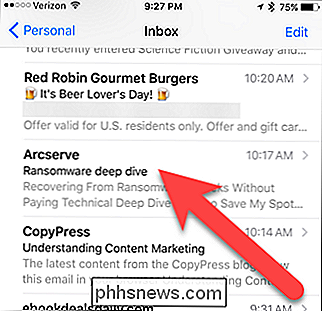
Tant que Mail peut identifier l'e-mail comme un bulletin d'information, il y aura un lien "Se désinscrire" en haut de l'e-mail. Touchez ce lien.
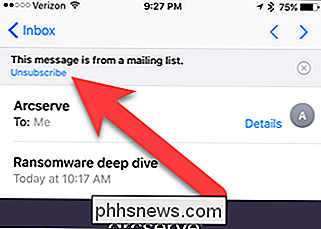
Une boîte de dialogue de confirmation s'affiche indiquant que Mail enverra un message de votre part pour vous désinscrire de la liste de diffusion. Appuyez sur "Se désinscrire" si vous êtes sûr de vouloir vous désabonner de cette liste.
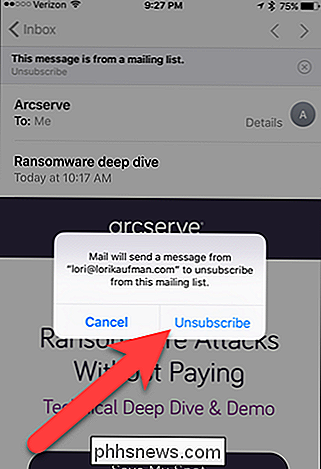
Une fois que vous êtes désabonné, le message et le lien en haut de l'e-mail disparaissent.
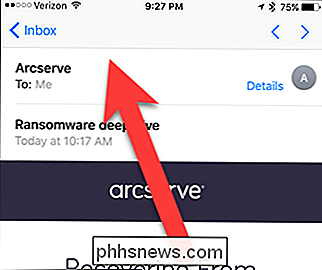
Maintenant, vous pouvez rapidement et facilement désabonnez-vous des listes de diffusion et nettoyez votre boîte de réception.

Voici pourquoi le cryptage de Windows 8.1 ne semble pas effrayer le FBI
Le FBI n'est pas content des dernières versions d'iOS et d'Android utilisant le cryptage par défaut. James Comey, directeur du FBI, a lancé des attaques contre Apple et Google. Microsoft n'est jamais mentionné - mais Windows 8.1 utilise également le chiffrement par défaut. Le FBI ne semble pas s'inquiéter de la fonctionnalité de "device encryption" par défaut de Windows 8.

Pourquoi cela prend-il autant de temps à télécharger des données sur le Cloud?
Arrêtez-nous si vous avez déjà entendu ce message. Vous voulez télécharger vos fichiers sur Dropbox, mais cela prend des heures, des jours ou si vous essayez d'archiver un grand nombre de données, même des semaines. Pourquoi cela prend-il si longtemps? La réponse est assez simple, c'est votre connexion.



